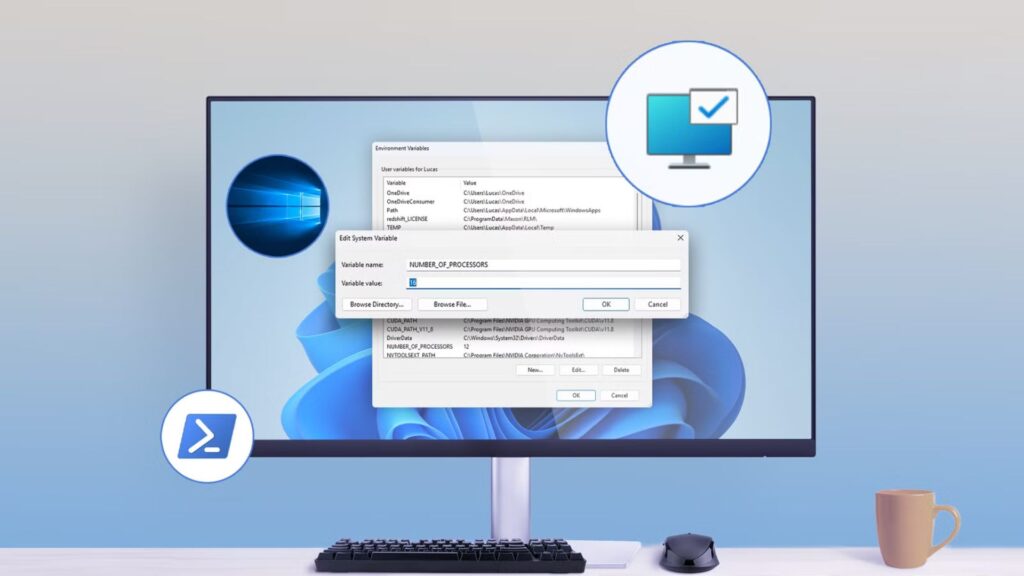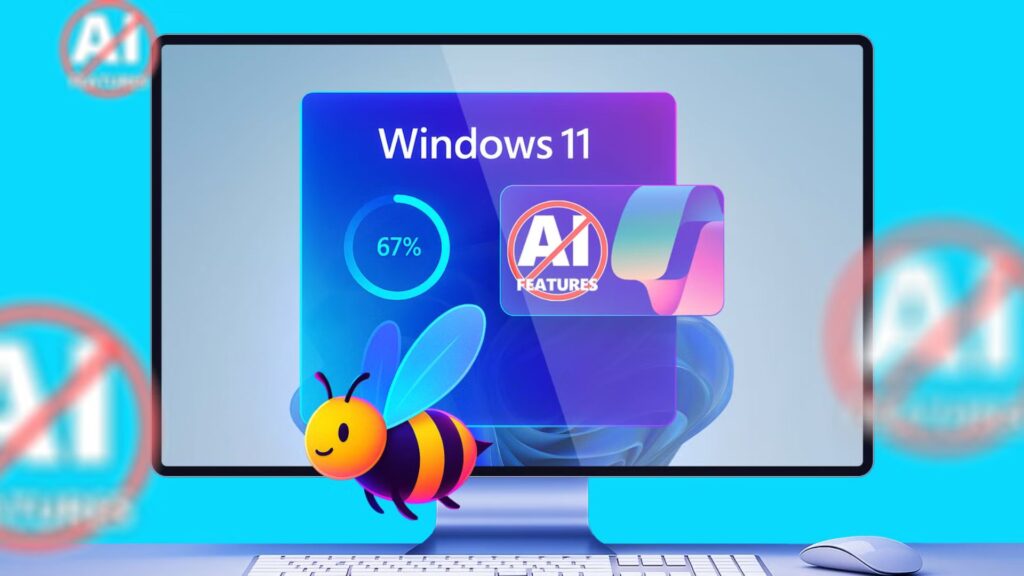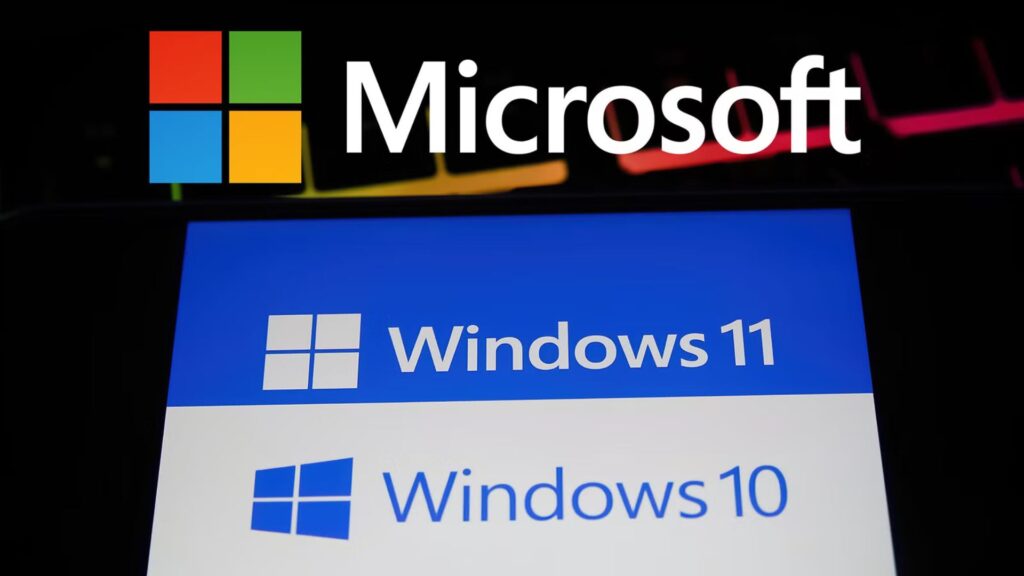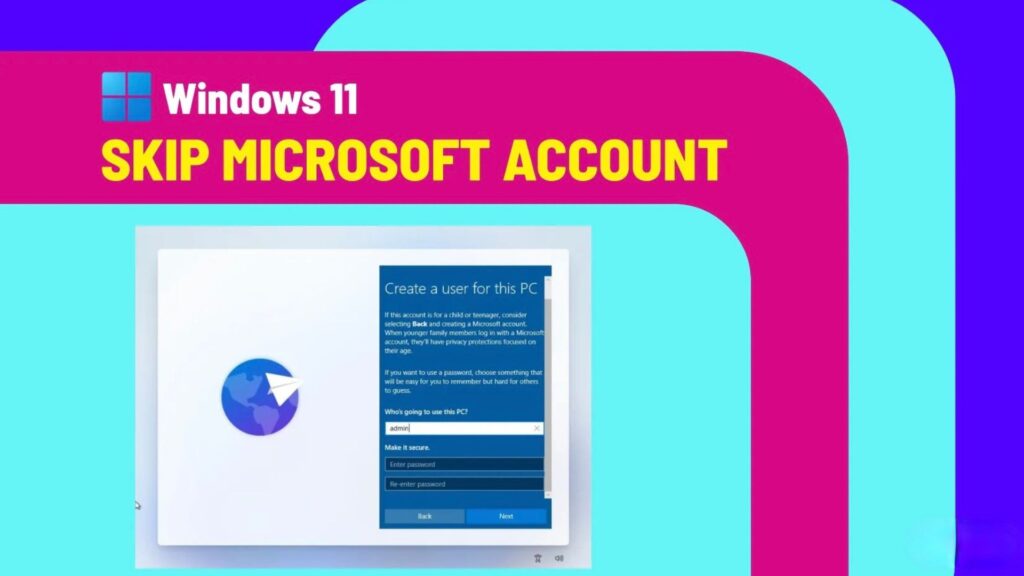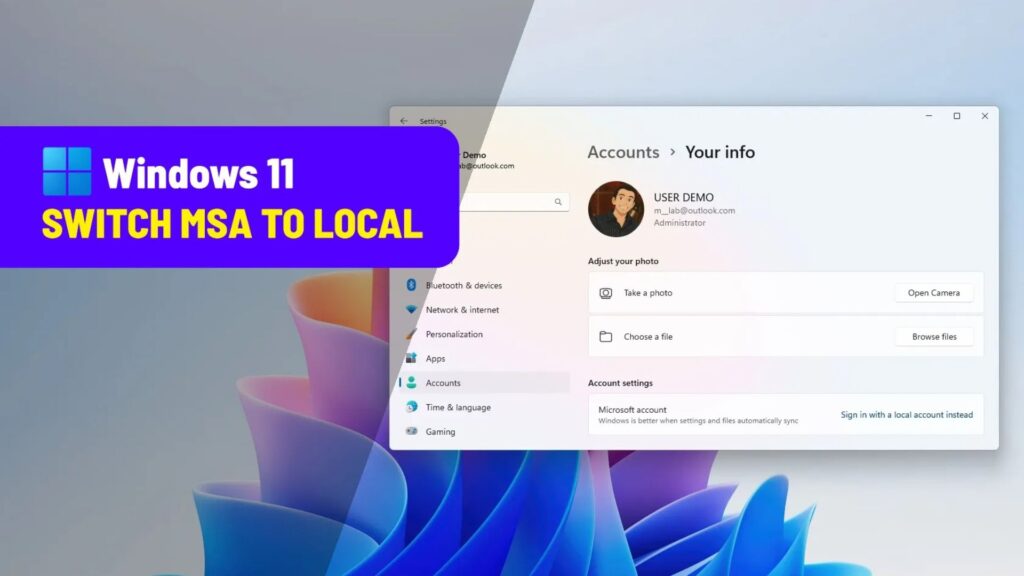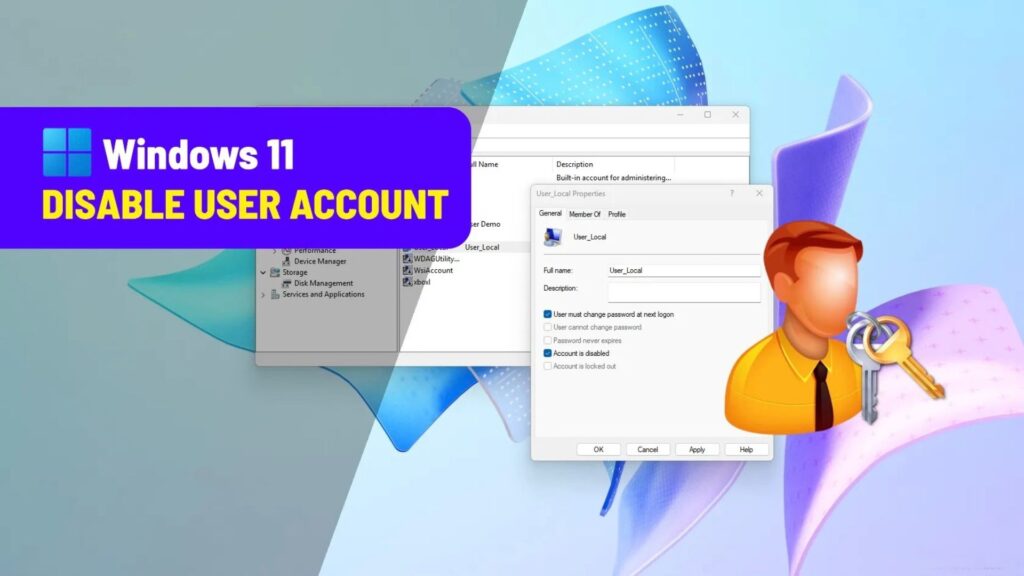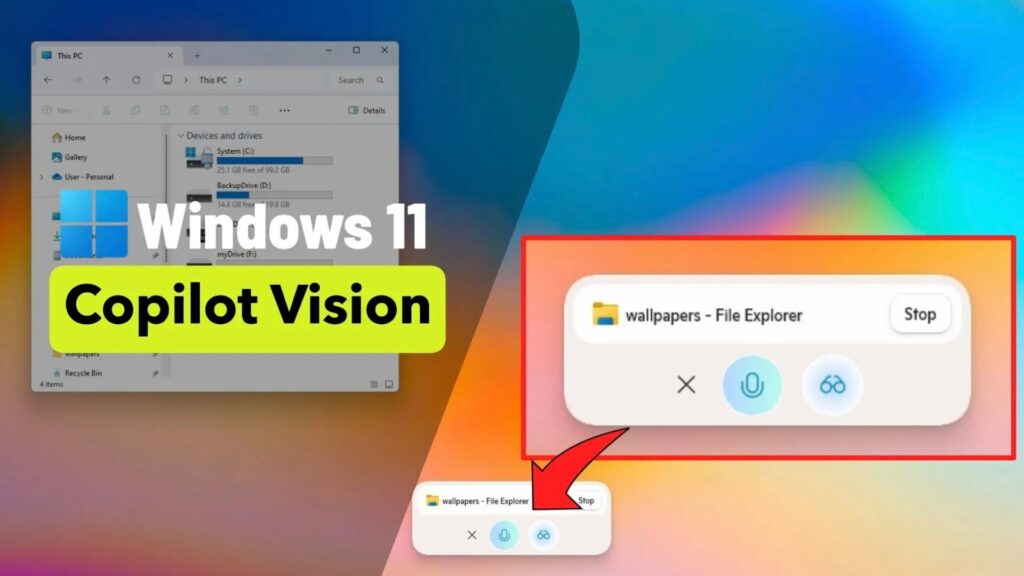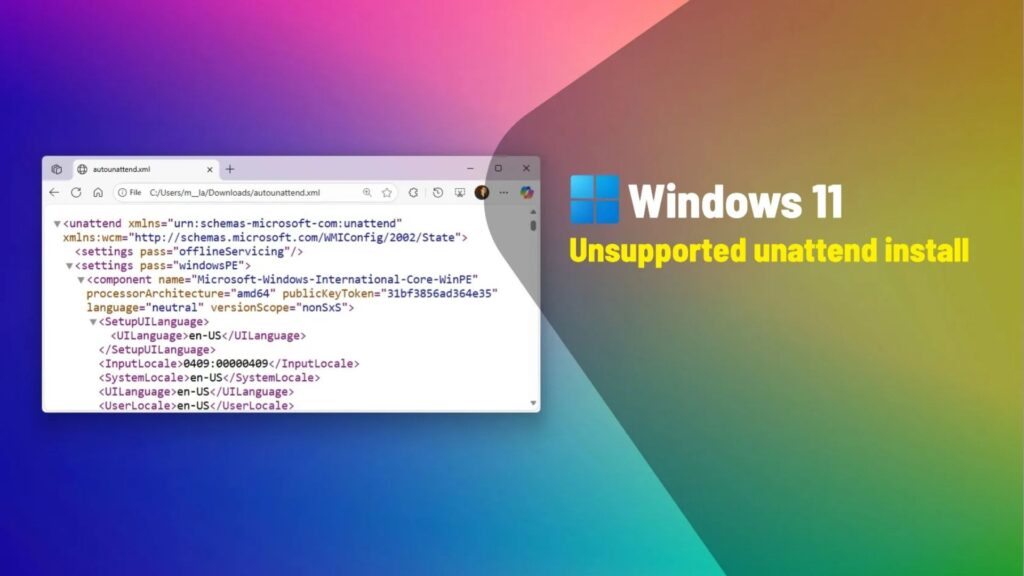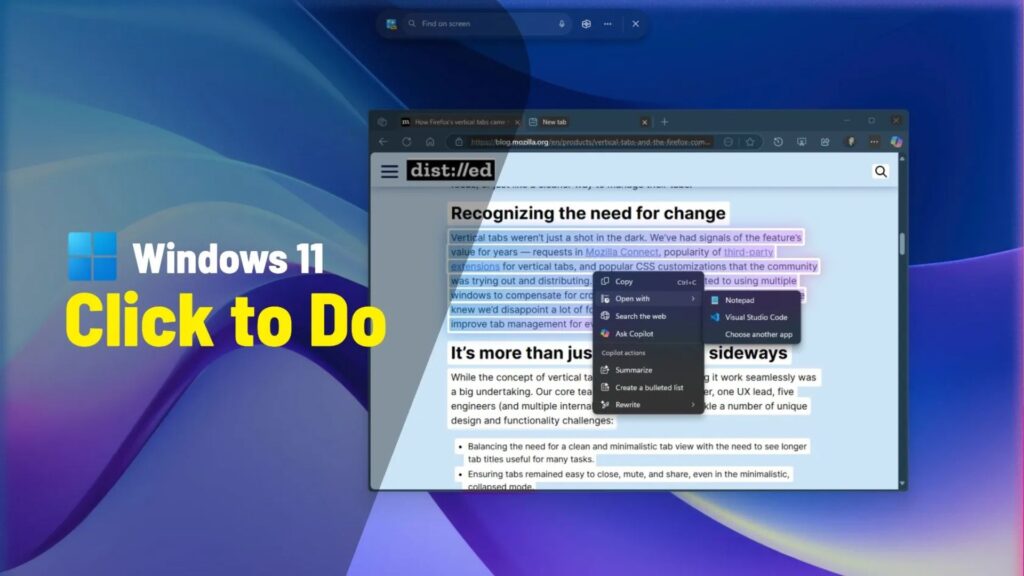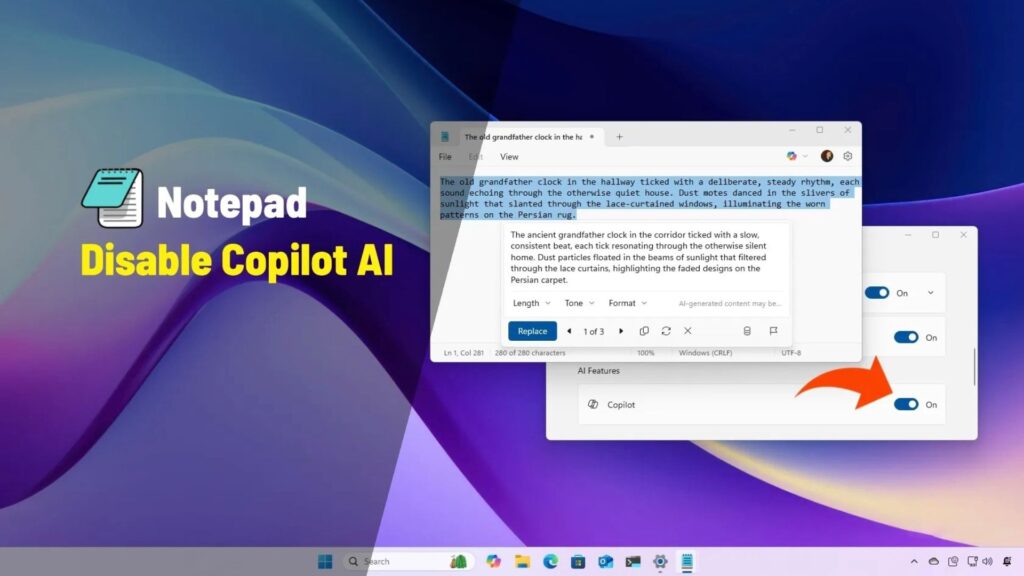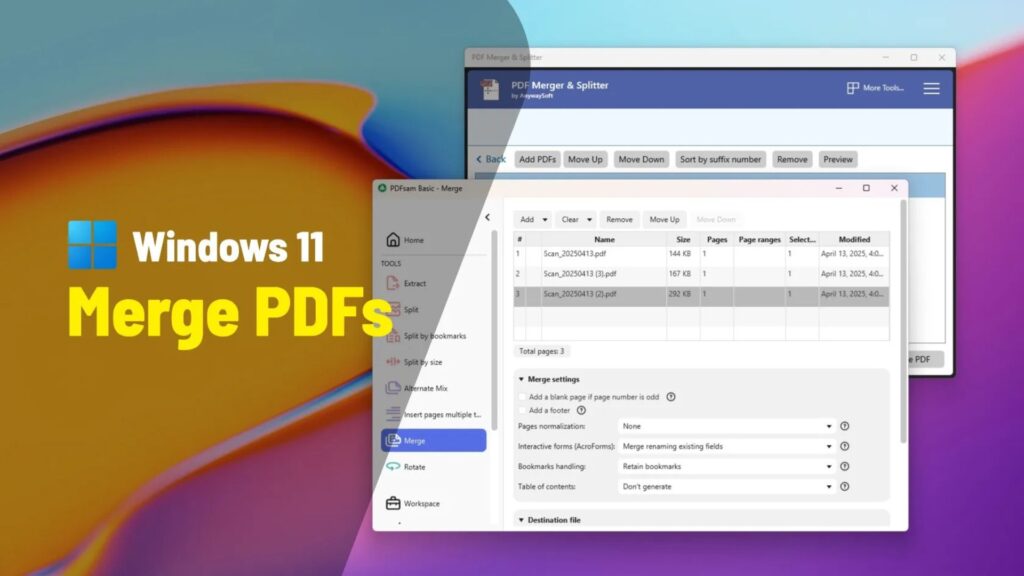Hướng dẫn cách đổi tên thư mục người dùng trên Windows 11
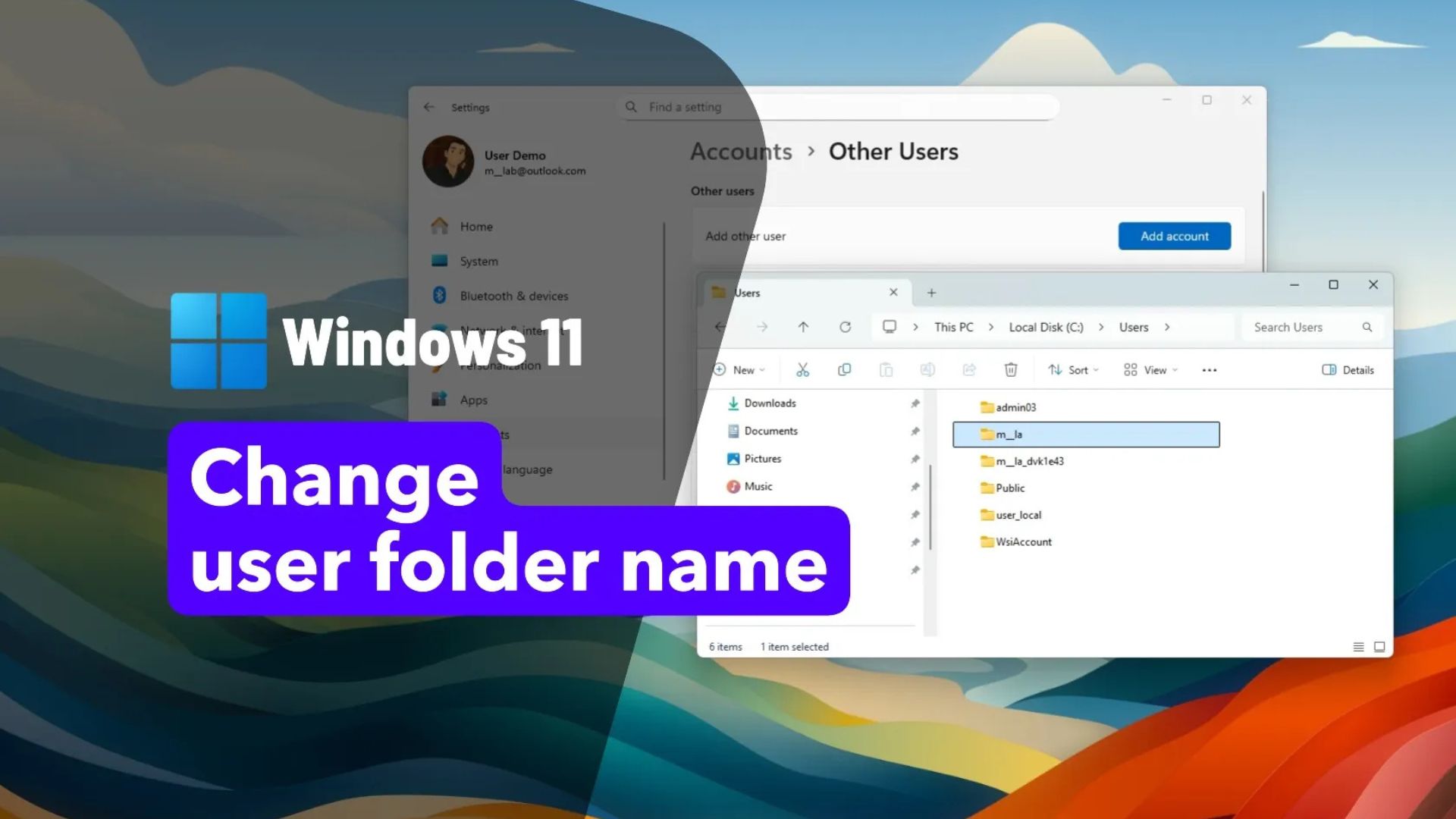
Cập nhật 18/08/2025: Trên Windows 11, khi bạn tạo một tài khoản người dùng, hệ thống cũng tạo một thư mục để lưu trữ dữ liệu của người dùng, sử dụng một phần tên tài khoản để đặt tên cho thư mục. Mặc dù tên thư mục này không quá quan trọng khi sử dụng Windows 11 vì hệ thống tự động gán tên, nhưng nó có thể không mang tính thẩm mỹ cao đối với một số người dùng.
Nếu bạn cần đổi tên thư mục hồ sơ người dùng, Windows 11 cung cấp ít nhất hai cách để hoàn thành tác vụ này. Bạn có thể tạo một tài khoản cục bộ mới với tên tùy chọn và chuyển dữ liệu của bạn sang hồ sơ mới. Hoặc bạn có thể sử dụng Registry để sửa đổi cài đặt và đổi tên thư mục hồ sơ (cách này không được khuyến khích).
Trong hướng dẫn này, tôi sẽ hướng dẫn bạn các bước để đổi tên thư mục hồ sơ người dùng trên Windows 11.
Xem thêm: Hướng dẫn cách tải Google Gemini về máy tính Windows 11 và 10 dưới dạng ứng dụng
1. Hướng dẫn đổi tên thư mục hồ sơ trên Windows 11
Để đổi tên thư mục hồ sơ người dùng trên Windows 11, hãy làm theo các bước sau:
1. Mở Settings trên Windows 11.
2. Nhấp vào Accounts.
3. Nhấp vào trang Other users.
4. Nhấp vào tùy chọn Add account.
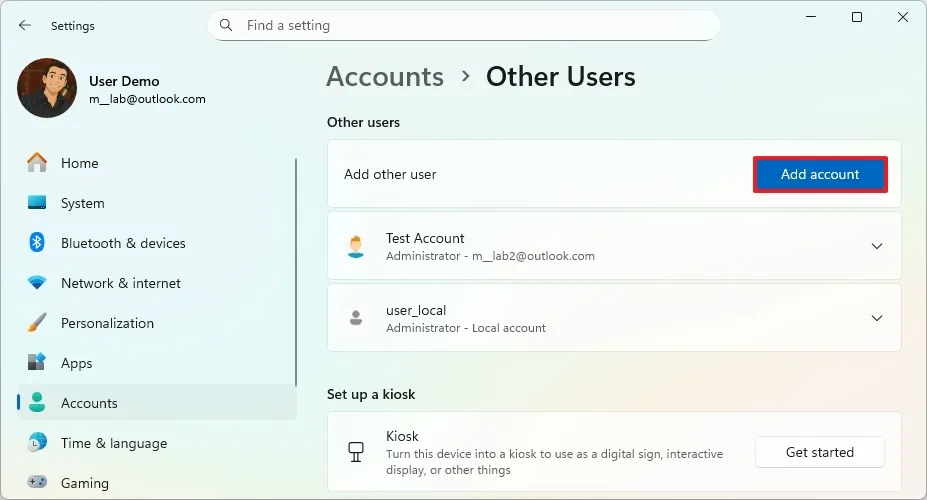
5. Nhấp vào tùy chọn “I don’t have this person’s sign-in information”.
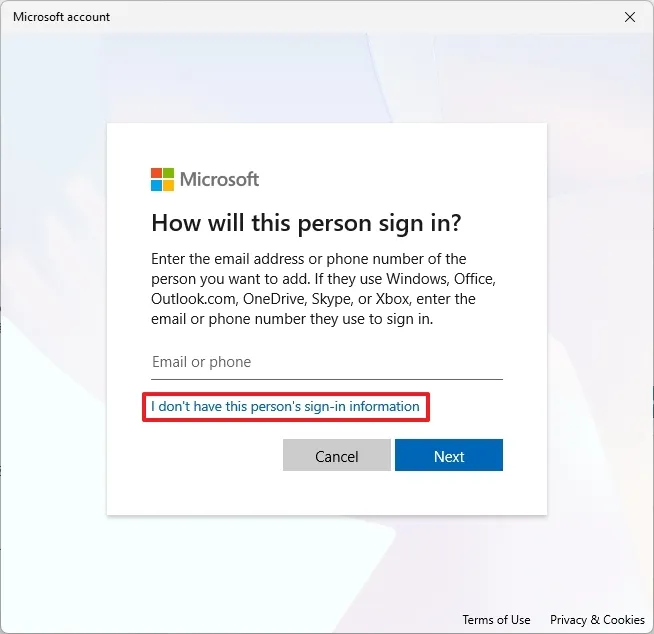
6. Nhấp vào tùy chọn “Add a user without a Microsoft account”.
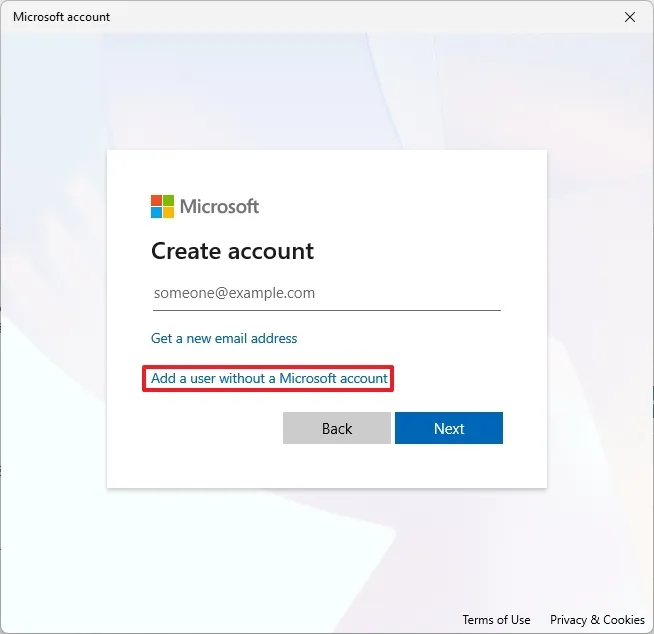
7. Xác nhận tên tài khoản sẽ là tên thư mục hồ sơ mới của bạn.
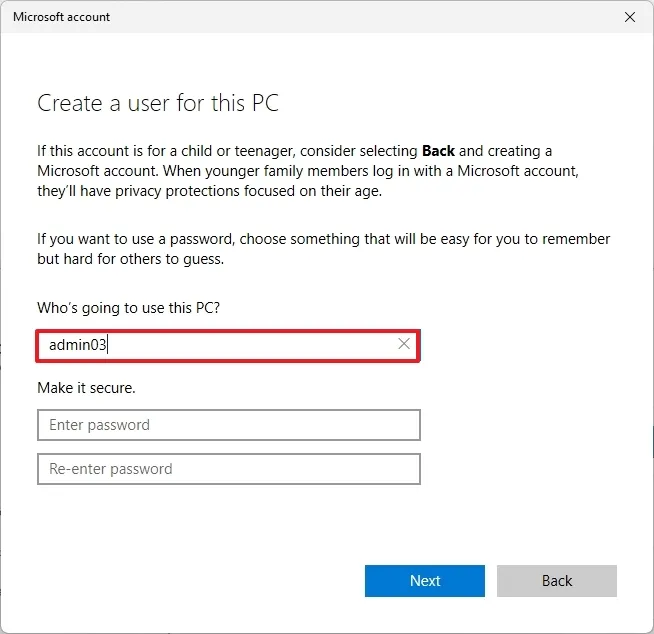
8. (Tùy chọn) Bỏ qua việc tạo mật khẩu.
9. Nhấp vào nút Next.
10. Chọn tài khoản cục bộ mới được tạo và nhấp vào nút “Change account type”.
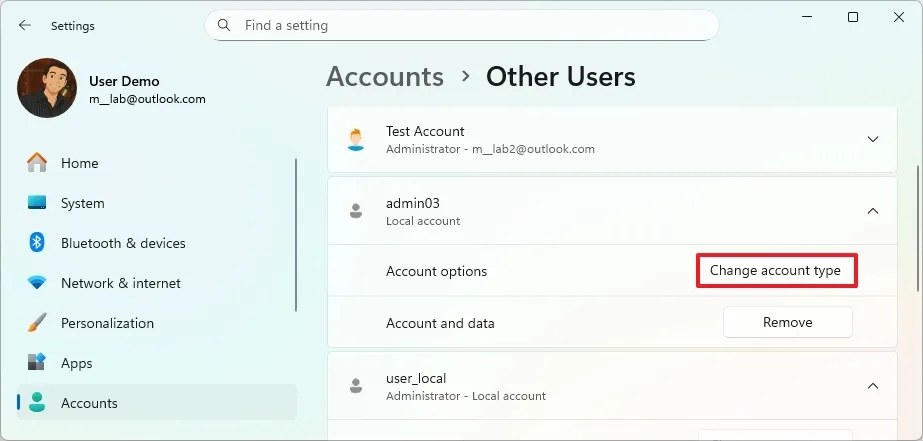
11. Chọn tùy chọn Administrator trong phần cài đặt “Account type”.
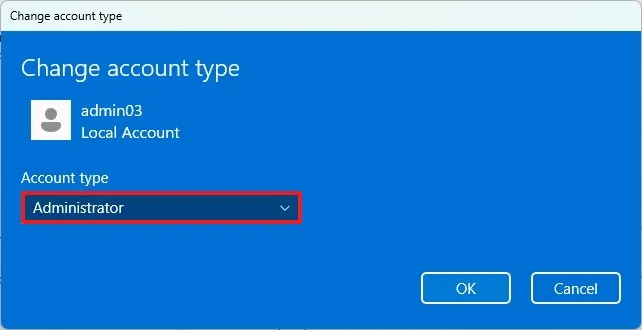
12. Nhấp vào nút OK.
13. Đăng xuất khỏi tài khoản hiện tại.
14. Đăng nhập vào tài khoản mới.
Sau khi hoàn tất các bước này, bạn sẽ có một tài khoản với tên thư mục mới.
Điều cuối cùng cần làm là chuyển các tệp của bạn sang tài khoản mới. Bạn có thể làm điều này từ thư mục “Users” bằng File Explorer. Bạn cũng có thể cần phải cấu hình lại một số cài đặt của mình trong tài khoản mới (nếu có).
Sau khi chuyển các tệp, bạn nên xóa tài khoản cũ và liên kết tài khoản Microsoft của mình với tài khoản mới.
Xóa tài khoản cũ
Để xóa một tài khoản trên Windows 11, hãy làm theo các bước sau:
1. Mở Settings.
2. Nhấp vào Accounts.
3. Nhấp vào trang Other users.
4. Chọn tài khoản cục bộ cũ đã tạo và nhấp vào nút Remove.

5. Nhấp vào nút “Delete account and data”.
Sau khi hoàn tất các bước, tài khoản cũ sẽ bị xóa và bạn có thể sử dụng cùng một tài khoản Microsoft để liên kết với tài khoản mới.
Liên kết tài khoản Microsoft của bạn
Để chuyển đổi tài khoản cục bộ thành tài khoản Microsoft trên Windows 11, hãy làm theo các bước sau:
1. Mở Settings.
2. Nhấp vào Accounts.
3. Nhấp vào trang Your info.
4. Nhấp vào tùy chọn “Sign in with a Microsoft account” trong phần “Account settings”.
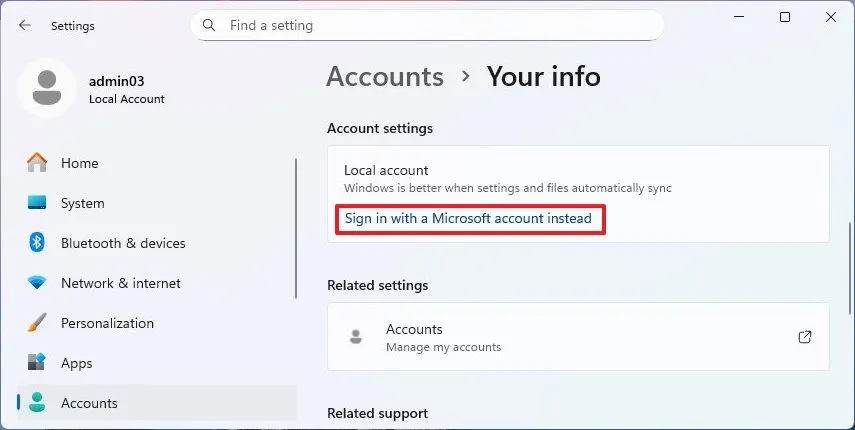
5. Xác nhận thông tin đăng nhập tài khoản Microsoft của bạn.
Lưu ý nhanh: Nếu bạn được yêu cầu xác nhận mật khẩu tài khoản cục bộ, hãy để trống trường đó vì tài khoản không có mật khẩu.
Sau khi bạn hoàn tất các bước trên, bạn có thể bắt đầu sử dụng tài khoản của mình với tên thư mục phù hợp.
2. Đổi tên thư mục người dùng bằng Registry (Nâng cao)
Nếu bạn muốn tránh việc tạo tài khoản mới, chuyển các tệp và thực hiện các cấu hình khác, bạn cũng có thể sử dụng Registry để đổi tên thư mục hồ sơ. Tuy nhiên, điều này không được khuyến khích vì bạn có thể gặp phải các hành vi không mong muốn, gây ảnh hưởng tiêu cực đến tài khoản.
Để đổi tên thư mục hồ sơ người dùng từ Registry trên Windows 11, hãy làm theo các bước sau:
1. Mở Start.
2. Tìm kiếm Command Prompt, nhấp chuột phải vào kết quả trên cùng và chọn tùy chọn Run as administrator.
3. Nhập lệnh sau để bật tài khoản Administrator tích hợp sẵn và nhấn Enter:
net user "Administrator" /active:yes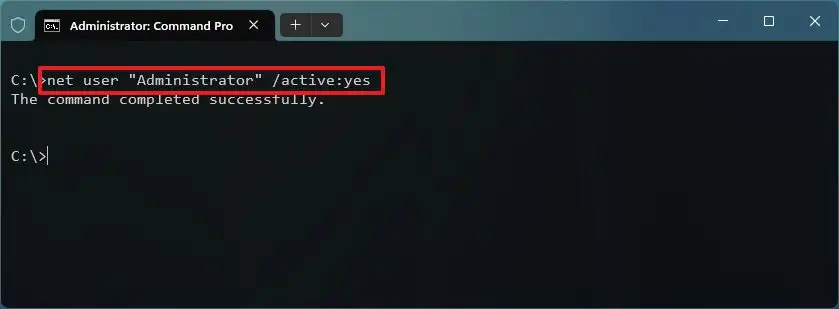
4. Đăng xuất khỏi tài khoản hiện tại để đổi tên thư mục.
5. Đăng nhập bằng tài khoản Administrator tích hợp sẵn vừa được kích hoạt (bạn không cần mật khẩu).
6. Mở Start.
7. Tìm kiếm Command Prompt và nhấp vào kết quả trên cùng để mở ứng dụng.
8. Nhập lệnh sau để xác định Security Identifier (SID) của tài khoản cần đổi tên thư mục hồ sơ và nhấn Enter:
wmic useraccount get name,SID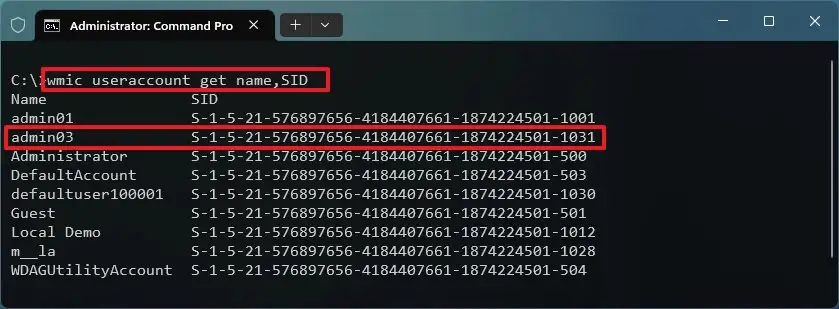
9. Mở Start.
10. Tìm kiếm regedit và nhấp vào kết quả trên cùng để mở Registry.
11. Duyệt đến đường dẫn sau:
HKEY_LOCAL_MACHINE\SOFTWARE\Microsoft\Windows NT\CurrentVersion\ProfileList12. Chọn khóa hiển thị SID của tài khoản cần đổi tên thư mục.
13. Nhấp chuột phải vào ProfileImagePath và chọn tùy chọn Modify.
14. Đổi tên thư mục hồ sơ người dùng mà không thay đổi đường dẫn.
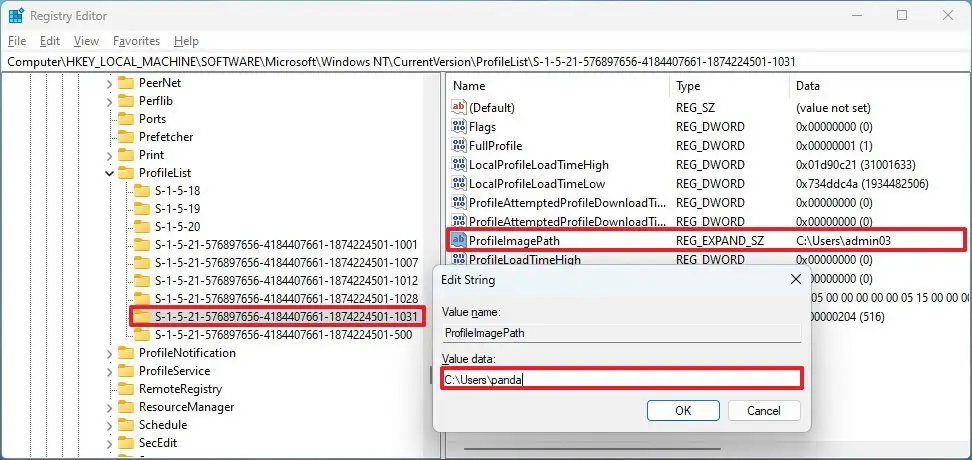
15. Nhấp vào nút OK.
16. Mở File Explorer (Windows key + E).
17. Duyệt đến đường dẫn sau:
C:\Users18. Nhấp chuột phải vào thư mục hồ sơ và chọn tùy chọn Rename.
19. Xác nhận tên cho thư mục giống hệt như bạn đã nhập trong khóa Registry và nhấn Enter.
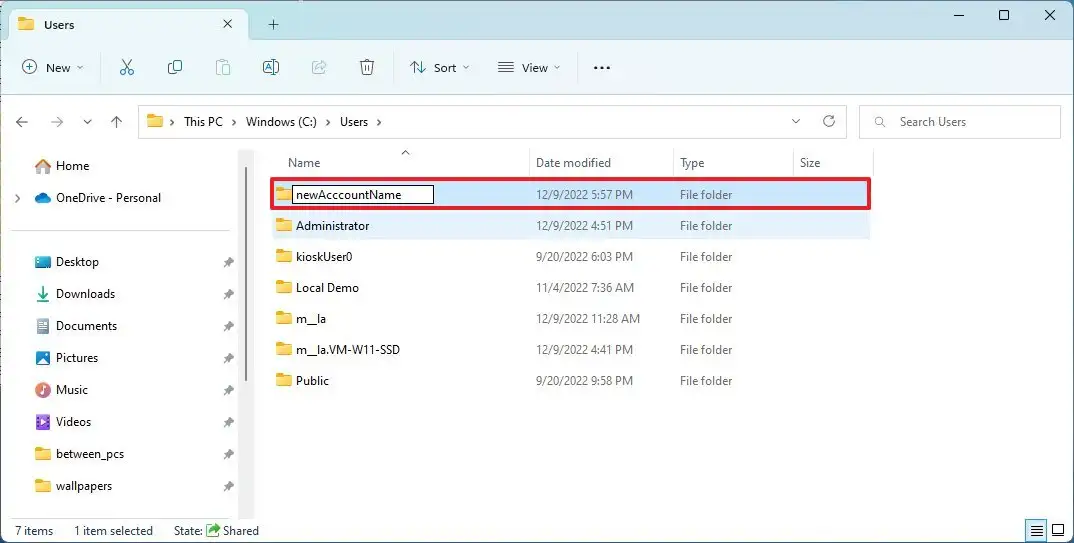
20. Nhấp vào nút Continue.
21. Đăng xuất khỏi tài khoản Administrator tích hợp sẵn.
22. Đăng nhập vào tài khoản đã được sửa đổi.
23. Mở Start.
24. Tìm kiếm Command Prompt, nhấp chuột phải vào kết quả trên cùng và chọn tùy chọn Run as administrator.
25. Nhập lệnh sau để tắt tài khoản Administrator tích hợp sẵn và nhấn Enter:
net user "Administrator" /active:noSau khi hoàn thành các bước, tài khoản sẽ được phản ánh bằng tên thư mục mới. Nếu các ứng dụng trỏ đến thư mục hồ sơ, bạn có thể cần cập nhật cài đặt của chúng với đường dẫn mới.
Cập nhật ngày 18 tháng 8 năm 2025: Hướng dẫn này đã được cập nhật để đảm bảo tính chính xác và phản ánh những thay đổi trong quy trình.
3. Kết luận
Đổi tên thư mục người dùng trên Windows 11 là một mẹo hữu ích giúp bạn cá nhân hóa và quản lý hệ thống một cách hiệu quả, phù hợp với nhu cầu và sở thích cá nhân. Với các bước hướng dẫn chi tiết trong bài viết, bạn có thể thực hiện quy trình này một cách an toàn và dễ dàng, đảm bảo hệ thống hoạt động ổn định mà không gặp lỗi. Việc tùy chỉnh này không chỉ mang lại sự tiện lợi mà còn giúp bạn làm chủ thiết bị của mình một cách chuyên nghiệp hơn.
Xem thêm: Hướng dẫn cách cài đặt Ollama để chạy mô hình AI cục bộ trên Windows 11
Nếu bạn cần thêm mẹo tùy chỉnh Windows, thiết bị công nghệ chất lượng hoặc hỗ trợ kỹ thuật chuyên sâu, hãy ghé thăm COHOTECH – cửa hàng chuyên cung cấp các sản phẩm và dịch vụ công nghệ tiên tiến, luôn sẵn sàng đồng hành cùng bạn trong mọi nhu cầu kỹ thuật. Hãy để lại bình luận bên dưới để chia sẻ trải nghiệm của bạn hoặc đặt câu hỏi nếu cần thêm thông tin. Đừng quên chia sẻ bài viết này với bạn bè và cộng đồng để cùng khám phá những mẹo công nghệ hữu ích! Cảm ơn bạn đã đọc và ủng hộ!